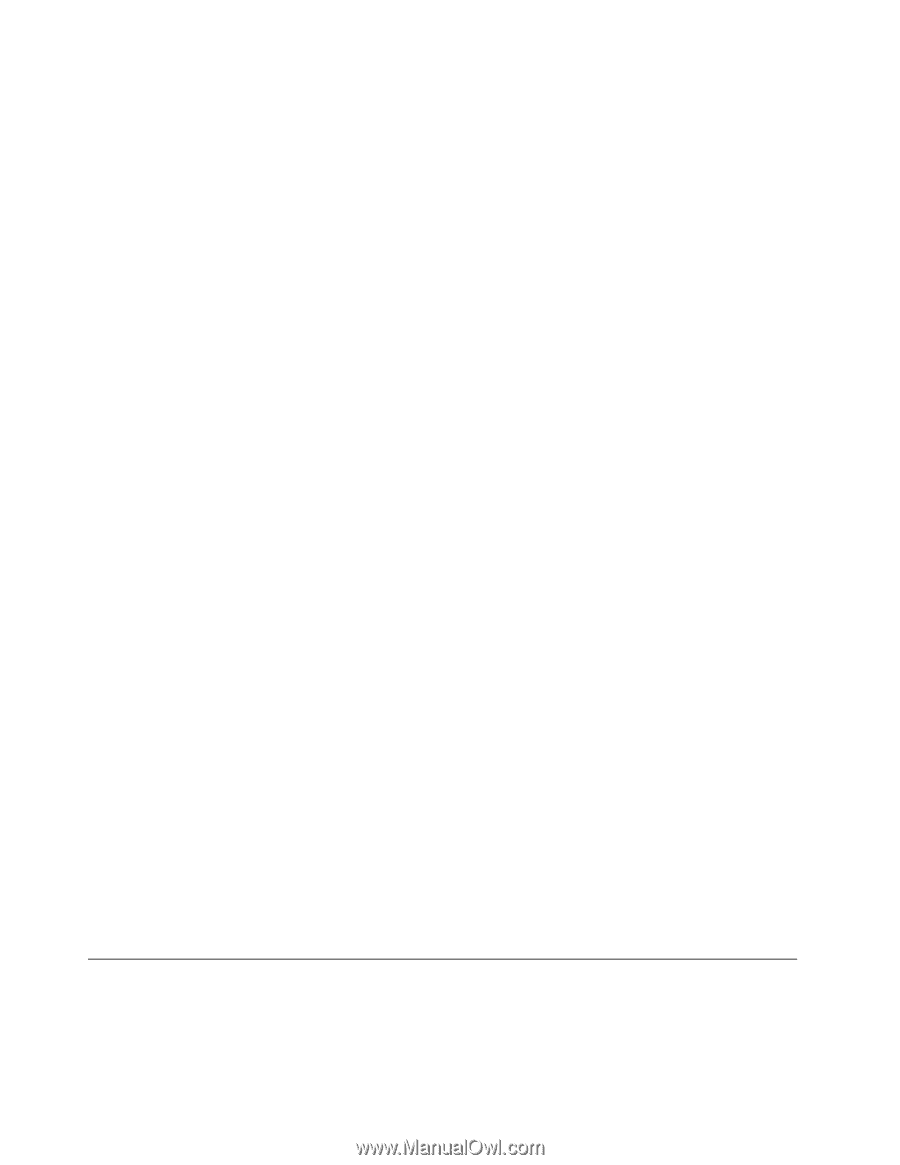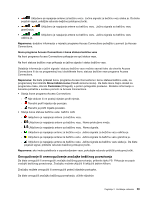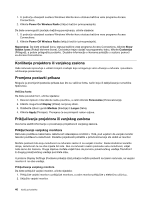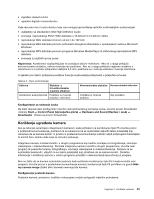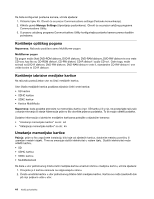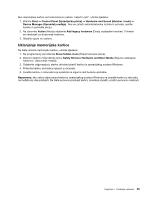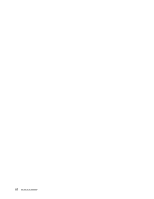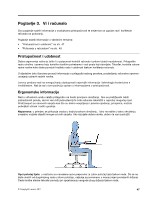Lenovo ThinkPad Edge E425 (Bosnian) User Guide - Page 60
Korištenje audioznačajki, Korištenje funkcije proširene radne površine
 |
View all Lenovo ThinkPad Edge E425 manuals
Add to My Manuals
Save this manual to your list of manuals |
Page 60 highlights
Korištenje funkcije proširene radne površine Računalo podržava funkciju pod nazivom Proširena radna površina. Funkcija proširene radne površine omogućuje prikaz izlaza i na zaslonu računala i na vanjskom monitoru. Moguće je i prikazivati različite slike radne površine na svakom od monitora. Radi korištenja funkcije proširene radne površine ne morate mijenjati druge postavke. Ako funkcija ne funkcionira, pogledajte odjeljak "Omogućivanje funkcije proširene radne površine" na str. 42 da biste je omogućili. Upozorenja prije korištenja funkcije proširene radne površine • Ako želite prikaz preko cijelog zaslona DOS-a dok ste u načinu rada proširene radne površine, samo primarni zaslon prikazuje DOS, a drugi će zaslon biti zacrnjen. Ako računalo ima prilagodnik za zaslon AMD®, drugi zaslon možete postaviti kao primarni na sljedeći način: 1. Desnom tipkom miša kliknite radnu površinu, a zatim odaberite Screen resolution (Razlučivost zaslona). 2. U odjeljku Multiple Displays (Više zaslona) odaberite Extend these displays (Proširi ove zaslone). 3. Promijenite postavku da biste odredili primarni zaslon. • Kada se aplikacija koja koristi programe DirectDraw ili Direct3D reproducira u načinu rada preko cijelog zaslona, prikazuje se samo na primarnom zaslonu. • Dok ste u načinu rada proširene radne površine, ne možete koristiti funkciju prebacivanja zaslona. Omogućivanje funkcije proširene radne površine Da biste omogućili funkciju proširenja radne površine, učinite sljedeće: 1. Priključite vanjski monitor u priključak monitora, a zatim monitor priključite u električnu utičnicu. 2. Uključite vanjski monitor. 3. Pritisnite tipku F6, a zatim odaberite Extend (Proširi). Da biste svakom od monitora promijenili razlučivost, učinite sljedeće: 1. Desnom tipkom miša kliknite radnu površinu pa kliknite Screen resolution (Razlučivost zaslona). 2. Kliknite ikonu Monitor-1 (za primarni zaslon, zaslon računala). 3. Postavite razlučivost primarnog zaslona. 4. Kliknite ikonu Monitor-2 (za sekundarni zaslon, odnosno vanjski zaslon). 5. Postavite razlučivost sekundarnog zaslona. 6. Smjestite ikone monitora tako da se dodiruju. Napomena: Monitore možete postaviti u bilo koji položaj, ali ikone se moraju dodirivati. 7. Kliknite OK (U redu) da biste primijenili promjene. Napomena: Da biste promijenili postavke boja, desnom tipkom miša kliknite radnu površinu, a zatim kliknite Screen resolution (Razlučivost zaslona). Kliknite Advanced Settings (Dodatne postavke), odaberite karticu Monitor, a zatim postavite Colors (Boje). Korištenje audioznačajki Na vašem se računalu nalazi sljedeća oprema: • Kombinirana audioutičnica promjera 3,5 mm (1/8 inča) 42 Vodič za korisnike